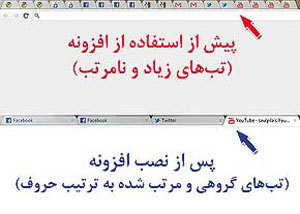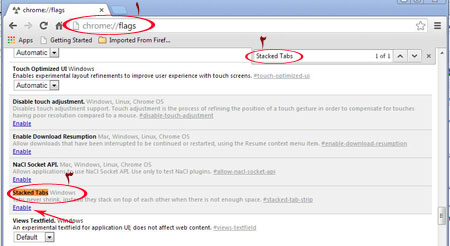دانش و فناوری
2 دقیقه پیش | گرفتن ویزای انگلیس در ایراناز زمانی که اخذ وقت سفارت انگلیس در تهران ممکن شد، بسیاری از مشکلات متقاضیان این ویزا نیز به فراموشی سپرده شد. اگر چه هنوز هم بعضی از متقاضیان این ویزا، به جهت تسریع مراحل ... |
2 دقیقه پیش | دوره مدیریت پروژه و کنترل پروژه با MSPپروژه چیست؟ پروژه به مجموعه ای از فعالیتها اطلاق می شود که برای رسیدن به هدف خاصی مانند ساختن یک برج، تاسیس یک بزرگراه، تولید یک نرم افزار و … انجام می شود. در همه پروژه ... |
مرتبسازی خودکار تبها در مرورگر کروم
مرورگر کروم بهطور پیشفرض امکانات بسیار جالبی را در خود جای داده است ؛ افزونههایی که امکانات و جذابیتهای آن را چند برابر میکند. یکی از این افزونهها Tab Grouper نام دارد.
به کمک این افزونه و بدون نیاز به هیچ ترفند یا طی مراحل پیچیده، میتوانید تبهای مختلفی را که مربوط به یک دامنه است ، بهطور خودکار در یک گروه از تبها جمع کرده و بهاین ترتیب علاوه بر مرتبسازی نوار تبها و افزایش فضای خالی آن، بسادگی تبهای مربوط به سایتهای مختلف را نیز از یکدیگر متمایز کنید.
برای نصب این افزونه میتوانید پس از اجرای مرورگر کروم، به لینک زیر مراجعه کنید:
http://tiny.cc/tabgrouper
منبع:jamejamonline.ir
ویدیو مرتبط :
پین کردن تب ها در مرورگر گوگل کروم
خواندن این مطلب را به شما پیشنهاد میکنیم :
جلوگیری از کوچکسازی خودکار تبها در مرورگر گوگل کروم
اگر در محیط مروگر گوگل کروم تبهای زیادی باز کنید به طور خودکار در هر مرحله این تبها کوچکتر میگردند تا جایی که دیگر اثری از عنوان صفحه اینترنتی که در هر تب باز است مشاهده نمیشود. این امر ممکن است آزاردهنده باشد چرا که برای پی بردن به این که هر تب مربوط به چه صفحهای است بایستی بر روی آن تب کلیک کنید. اگر مایلید این کوچکسازی تبها انجام نگیرد، در این ترفند روش انجام این کار را برای شما شرح میدهیم.
بدین منظور:
ابتدا در نوار آدرس مرورگر عبارت chrome://flags را وارد کرده و Enter بزنید.
کلیدهای ترکیبی Ctrl+F را بزنید تا کادر جستجو باز شود.
عبارت Stacked Tabs را در کادر جستجو وارد کنید تا گزینهی مطابق با آن نمایش داده شود.
حال کافی است بر روی Enable که زیر گزینهی Stacked Tabs Windows قرار دارد کلیک کنید.
اکنون در پایین مرورگر بر روی Relaunch Now کلیک کنید تا تغییرات بر روی مرورگر اعمال گردد.
منبع:tarfandestan.com
 انتخاب جراح بینی - بهترین جراح بینی
انتخاب جراح بینی - بهترین جراح بینی  عکس: استهلال ماه مبارک رمضان
عکس: استهلال ماه مبارک رمضان  عکس: ارزش تیم های حاضر در یورو 2016
عکس: ارزش تیم های حاضر در یورو 2016